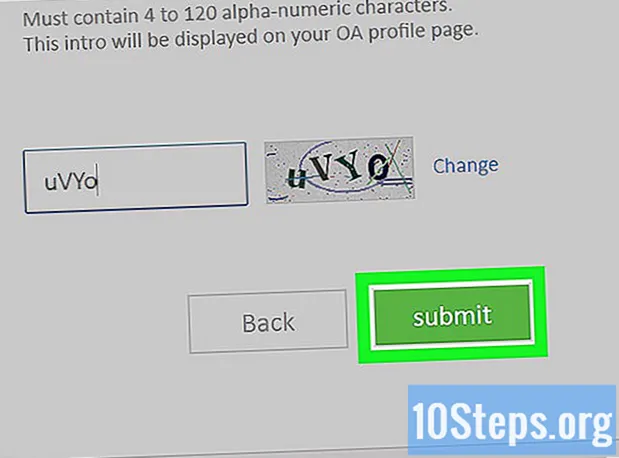المحتوى
Uber هي خدمة معروفة لمستخدمي iPhone و Android ، الذين يستخدمون التطبيق للقيام برحلات إلى أماكن مختلفة. ومع ذلك ، يشعر الكثير من الأشخاص الذين ليس لديهم هاتف ذكي بالاستياء لعدم تمكنهم من استخدام أوبر دون تنزيل التطبيق. لكن لا تيأس! فيما يلي بعض الطرق البسيطة لاستخدام خدمة Uber حتى لو كان لديك "هاتف غبي" فقط.
خطوات
جزء 1 من 2: إنشاء حساب أوبر
قم بزيارة صفحة أوبر. باستخدام جهاز كمبيوتر أو متصفح محمول ، قم بالوصول إلى صفحة التسجيل في أوبر لإنشاء حساب.
- قد تتلقى إشعارًا من أوبر يطلب منك رؤية موقعك. لتفويض التطبيق لاستخدام عنوان IP الخاص بك لتقدير موقعك عند بدء السباق ، انقر فوق "نعم".

أدخل حسابك ومعلومات الدفع. في الصفحة التالية ، ستظهر عدة مربعات نصية تطلب منك بعض المعلومات. قم بملء جميع الحقول الإلزامية بالضغط عليها وإدخال البيانات المقابلة.- إذا كنت لا ترى خيارات الدفع الخاصة بك ، فربما قام متصفحك بإعادة توجيهك إلى https://get.uber.com/sign-up/. تحقق مما إذا كنت في https://get.uber.com/. لا تقلق إذا استمر متصفحك في إعادة توجيهك إلى صفحة أخرى ، حيث يمكنك إدخال معلومات الدفع الخاصة بك لاحقًا.
- إذا كنت تستخدم رمزًا ترويجيًا ، فانقر فوق "إضافة رمز ترويجي" أسفل الشاشة وأدخل الرمز الذي تلقيته.

انقر فوق "تسجيل". في الجزء السفلي من الشاشة ، ابحث عن الزر الأزرق الصغير المكتوب عليه "تسجيل". الآن ، يمكنك طلب أوبر بدون التطبيق.
جزء 2 من 2: استخدام أوبر بدون التطبيق
قم بالوصول إلى النسخة المحمولة من موقع ويب أوبر. انقر هنا للدخول إلى الموقع. يمكن الوصول إليه عن طريق الأجهزة اللوحية وأجهزة الكمبيوتر والهواتف المحمولة المتصلة بالإنترنت. لزيارة الموقع ، انقر فوق الارتباط أعلاه.

اطلب الوصول إلى الموقع ، إذا لزم الأمر. لأسباب أمنية ، قد تتلقى تحذير خطأ في الاتصال عند محاولة الدخول إلى الموقع. ان حدث هذا:- اكتب بريدًا إلكترونيًا إلى [email protected].
- قم بتضمين اسمك والبريد الإلكتروني المسجل في أوبر في نص البريد الإلكتروني وطلب الوصول إلى إصدار الهاتف المحمول من الموقع.
- أرسل البريد الإلكتروني. في أي وقت من الأوقات ، من المحتمل أن يكون لديك حق الوصول إلى الموقع.
- إذا لم يكن لديك حق الوصول إلى موقع الويب لعدة أيام ، فأرسل بريدًا إلكترونيًا آخر إلى العنوان أعلاه.
تسجيل الدخول. أدخل معلومات حسابك في المربعين "البريد الإلكتروني" و "كلمة المرور". ثم ، انقر على خيار "تم" في الزاوية اليمنى العليا.
أدخل معلومات الدفع الخاصة بك. إذا لم تحدد خيار الدفع عند إنشاء الحساب ، فأدخل المعلومات هنا:
- انقر فوق الرمز الذي يبدو كشخص صغير في الزاوية اليسرى العليا من الشاشة.
- في القائمة ، انقر فوق "الدفع".
- انقر على "إضافة دفعة" في القائمة التالية وأدخل تفاصيل بطاقتك.
أدخل موقعك. بناءً على إعداداتك ، قد لا تتمكن أوبر من اكتشاف موقعك تلقائيًا. إذا تلقيت رسالة تخبرك بالمشكلة:
- انقر على المربع الأبيض أسفل الزر الأخضر "مكان المغادرة" وأدخل موقعك الحالي. ستنتقل علامة "تعيين نقطة البداية" السوداء إلى العنوان المشار إليه.
اضبط الموقع ، إذا لزم الأمر. على الرغم من أن Uber يمكنها اكتشاف الموقع ، فقد لا تكون العلامة فوق العنوان الموجود على الخريطة تمامًا. ألق نظرة على الكرة الزرقاء في وسط الخريطة والموقع المقابل في الجزء العلوي من الشاشة. إذا كان العنوان غير صحيح ، فانقر على الخريطة أو اضغط على الشاشة واسحب إلى الموقع الحالي.
حدد نوع أوبر. في الجزء السفلي من الشاشة ، سترى رمز الهاتف المحمول ضمن العديد من خيارات Uber. اسحب الرمز إلى نوع السيارة التي تفضلها.
- UberX هي الخدمة القياسية للشركة. انقر فوق هذا الخيار إذا لم تكن متأكدًا من نوع Uber الذي تختاره.
- إذا رأيت صاعقة صاعقة في منتصف دائرة زرقاء أسفل أحد الخيارات ، فهذا يشير إلى أن هذا النوع من السباق يجري التعريفة الديناميكية. يحدث هذا عندما يكون هناك طلب كبير على نوع من السيارات وتقوم الشركة برفع السعر مؤقتًا لتعويض نقص السائقين. عادة ، تظهر التعريفة الديناميكية خلال ساعات الذروة ، ويمكنك تجنبها بالانتظار بضع دقائق لإسقاط الطلب.
حدد موقع البداية الخاص بك. بعد اختيار نوع Uber والتحقق من العنوان ، انقر على "تعيين موقع المغادرة" في وسط الخريطة. سيتم نقلك إلى شاشة التأكيد.
أدخل الوجهة. في الزاوية العلوية اليسرى من شاشة التأكيد ، سترى خيار "الوجهة" باللون الأحمر. انقر فوق الزر وأدخل العنوان الذي تريد الذهاب إليه.
تحقق من السعر. في الجزء السفلي الأيسر من الشاشة ، انقر فوق "تقدير السعر" للحصول على فكرة عن تكلفة الرحلة.
أدخل الرموز الترويجية (اختياري). إذا كانت لديك شفرة ترويجية ، فانقر على خيار "الشفرة الترويجية" بجوار "تقدير السعر" وأدخل الشفرة في المربع المقابل.
اسأل أوبر. انقر فوق الزر الأسود الموجود أسفل الشاشة لطلب خدمة Uber. الآن فقط انتظر!
اترك المتصفح مفتوحًا لمعرفة مكان السيارة. سترى أيقونة عربة التسوق قادمة نحوك ، مميزة بأيقونة زرقاء ، بالإضافة إلى صورة واسم السائق وصورة للسيارة ، أسفل الشاشة. عندما تصل العربة إلى موقع المغادرة ، ألق نظرة حول الشارع لترى ما إذا كانت أوبر قد وصلت.
- لا تغلق المتصفح لتجنب مخاطر تسجيل الخروج وإلغاء السباق.